Warst du nicht auch einmal in einer Situation, in der deine Website nicht mehr funktioniert und du dachtest: “Hätte ich doch nur ein Backup gemacht”? Viele vergessen Backups im Alltagsbetrieb und bereuen diesen Fehler irgendwann sehr. Denn einen unnötigen Fehler ohne Backup wieder auszubügeln, kann unter Umständen Tage dauern. Ich zeige dir in diesem Artikel, welche WordPress Strukturen ein Backup benötigen und wie das auf verschiedene Weisen möglich ist.
Es gibt einige Situationen, in denen ein Backup notwendig sein kann. Diese Situationen haben alle eins gemeinsam: sie sind ärgerlich, wenn sie auftreten. Da dich in der Regel bereits der Grund für ein Backup genug stresst, tust du deinen Nerven einen Gefallen, wenn dann zumindest die Wiederherstellung auf einfache Weise erfolgt. Besonders wenn Sicherheitslücken ausgenutzt wurden, wirst du im Normalfall ein Backup benötigen.
Backups können vollständig, inkrementell oder differentiell sein. Vollständige Backups berücksichtigen keine konkreten Änderungen, es werden einfach alle Daten gesichert. Bei inkrementellen Backups wird geprüft, welche Änderungen es seit dem letzten inkrementellen Backup gegeben hat. Bei differentiellen Backups werden alle Änderungen seit dem letzten vollständigen Backup gesichert.
Du kannst deine WordPress Backups entweder auf lokal, auf deinem Webserver oder extern (beispielsweise in einer Cloud) speichern. Es gibt mehrere sinnvolle Wege für die Durchführung von WordPress Backups. Welche für dich ideal ist, hängt hauptsächlich von deinem Projekt und den Umständen ab.
Manuelles WordPress Backup
Ein manuelles Backup wird so erstellt, wie du es auch mit Dateien auf deinem PC machen würdest: kopiere alle Dateien und füge sie in einen anderen Ordner ein. Aufgrund der Natur eines manuellen Backups ist hier nur ein vollständiges Backup empfehlenswert, da du sonst händisch alle geänderten Dateien suchen und sichern müsstest. Dafür finden sich im Internet aber schnell einige Programme, die das vereinfachen können.
Sinnvoll ist ein manuelles Backup besonders dann, wenn du ausschließlich lokal oder ohne Internetverbindung entwickelst.
Schritt 1: Das Dateisystem sichern
Wenn du ein manuelles Backup auf einem Webserver durchführen möchtest, benötigst du zuerst FTP Zugriff. Mit FTP (File Transfer Protocol) kannst du auf das Dateisystem deines Webservers zugreifen. Dort machst du das gleiche wie oben beschrieben, aber du kopierst die Dateien auf dem Webserver in einen anderen Ordner. Damit die Dateien gegen Serverausfälle gesichert sind, empfiehlt sich auch ein Download der Dateien und das Sichern auf einer externen Festplatte oder auf einem sonstigen Speichermedium.
Konkret ausgedrückt musst du nur den Ordner deiner WordPress Installation kopieren und an anderer Stelle, das heißt in einem anderen Ordner, wieder einfügen. Damit deine Backups übersichtlich sind und eine gewisse Struktur haben, solltest du den Ordner entsprechend benennen und das Datum im Namen mit einbauen. Ein gutes Beispiel dafür: ProjektX_Backup1_22Februar2022.
Schritt 2: Die Datenbank sichern
Es ist ebenfalls wichtig, die Datenbank zu sichern, da dort Dinge wie Blogeinträge und Kommentare gespeichert werden. Diese kannst du über phpMyAdmin per Export sichern. Logge dich hierzu in deine Datenbankverwaltung ein (in der Regel wird hierfür phpMyAdmin verwendet). Die Zugangsdaten dazu werden leider gerne vergessen. Falls dich das betrifft, brauchst du Zugriff auf die Datei wp-config.php. Du findest sie im Verzeichnis deiner WordPress Installation, auf das du via FTP zugreifen kannst. Suche dort nach den MySQL Einstellungen – hier müssten der Benutzername und das Passwort stehen, mit denen du dich bei phpMyAdmin einloggen kannst.
Für die Sicherung der Datenbank muss lediglich die WordPress Datenbank exportiert werden. Hierbei wird eine .sql Datei erzeugt. Sichere diese Datei auf die gleiche Weise wie den Ordner deiner WordPress Installation.
phpMyAdmin bei Raidboxes
Bei Raidboxes wird statt phpMyAdmin das Tool Adminer verwendet. Den Zugang findest du in deiner Box Übersicht.
Der gesicherte Ordner deiner WordPress Installation und die .sql Datei bilden zusammen ein vollständiges WordPress Backup.
WordPress Backup per Plugin
Es gibt einige bekannte Plugins, um deine WordPress Backups zu managen. Der Vorteil von Plugins ist, dass du sie einmal einrichten musst und die Handhabung von Backups in der Zukunft einfach ist. Der Nachteil ist, diese Konfiguration kann sehr ausführlich und aufwendig sein. Es ist eben auch ein Plugin – diese verursachen immer ein wenig Verwaltungsaufwand, wenn etwa Updates anstehen. Zusätzlich benötigen sie Speicherplatz und können potenzielle Sicherheitslücken darstellen. Ich stelle dir im Folgenden kurz drei beliebte WordPress Backup Plugins vor.
UpdraftPlus

UpdraftPlus ist eines der meistverwendeten Plugins für WordPress Backups, mit einer Installation auf über 3 Millionen Websites und den meisten positiven Bewertungen unter den WordPress Backup Plugins. UpdraftPlus hat den Vorteil, dass es sehr einfach zu bedienen ist und viele Features hat. In der Premium Version kann UpdraftPlus das Backup zusätzlich auch an anderen Orten als deinem Webserver speichern.
BlogVault
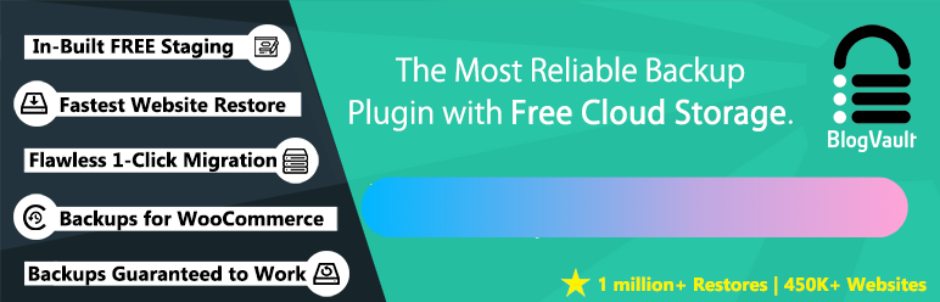
BlogVault besitzt über 400.000 aktive Installationen. Der Unterschied zu den anderen Plugins ist, dass hier inkrementelle Backups gemacht werden. Wie bereits oben erklärt, sind inkrementelle Backups eine Art von Backup, bei dem die Änderungen mit der vorherigen Version verglichen werden und lediglich die Änderungen gespeichert werden. Die Backups werden in eine Cloud gespeichert. Das Plugin besitzt einen integrierten Staging Modus und wirbt mit hoher Zuverlässigkeit.
BackWPup
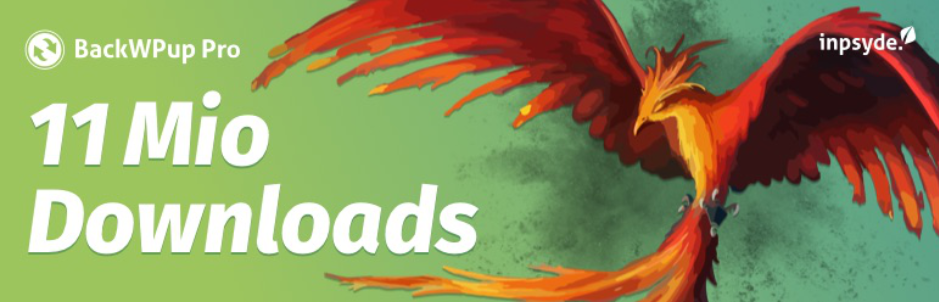
BackWPup sichert deine Backups als ZIP Datei bei einem externen Dienstleister.
Es gibt über 700.000 Websites mit einer aktiven BackWPUp Installation. Eine Besonderheit des Plugins ist, dass es eine WordPress Multisite Unterstützung besitzt.
Datenschutz & Sicherheit
Beachte, dass es beim externen Speichern von Daten Probleme mit dem Datenschutz geben kann. Für allgemeine Tipps für die Suche sicherer WordPress Plugins für deine Website, schau dir gerne unseren Artikel zur Wahl des richtigen Plugins an.
Beachte auch: Das WordPress Hosting bei Raidboxes macht Backup Plugins überflüssig, da jede Nacht ein automatisches Backup deiner WordPress Website erstellt wird. Im Raidboxes Dashboard kannst du deine letzten Backups einsehen, manuell herunterladen oder neue Projekte daraus klonen. Doch dazu gleich mehr.
WordPress Backup bei Raidboxes
Deine WordPress Backups sind kostenlos in unser WordPress Hosting integriert und DSGVO-konform auf sicheren Servern gespeichert. Hierbei wird sowohl WordPress als auch die Datenbank gesichert. Standardmäßig ist ein tägliches, automatisches Backup vorgesehen. Du kannst auch bis zu drei manuelle Backups machen. Das sind bei Raidboxes allerdings keine manuellen Backups, wie ich sie oben beschrieben habe, sondern einfach automatische Backups, die du mit einem Mausklick manuell auslösen kannst. Wenn du ein Backup erstellen musst, kannst du das über das Dashboard deiner Box machen:
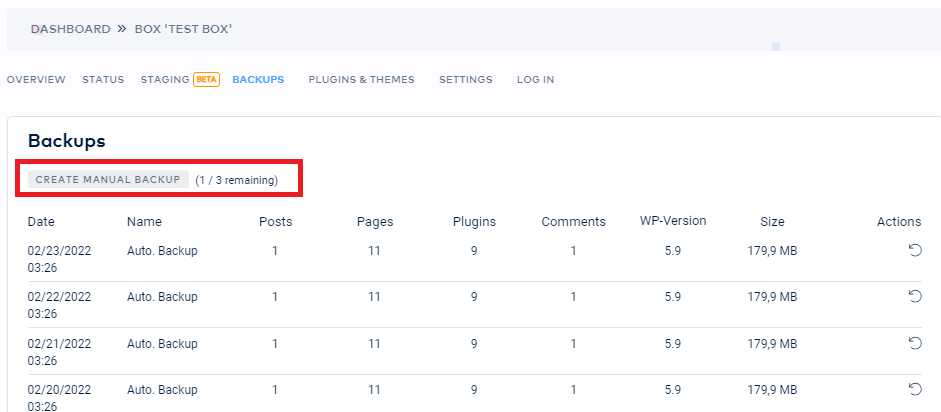
Das Wiederherstellen des Backups funktioniert dann wie folgt:
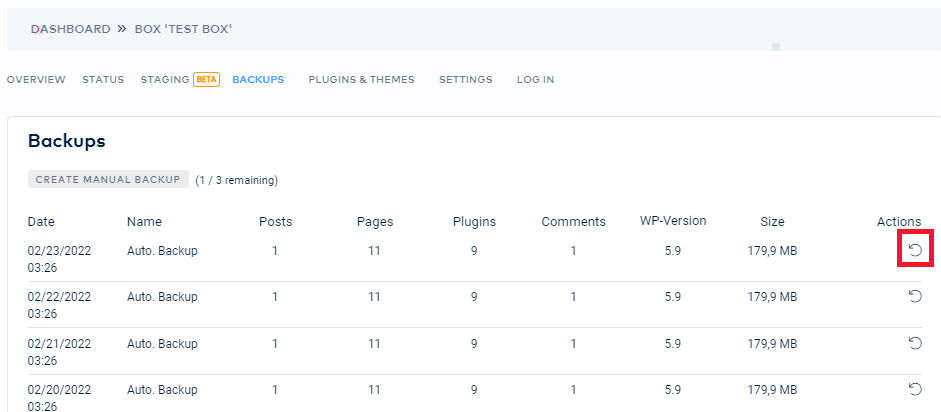
Ab dem Starter Tarif kannst du deine Backups auch herunterladen und sie lokal sichern.
Fazit
Backups erstellen ist in der Regel eine schnell erledigte Aufgabe und gehört zu einer sinnvollen, vorausschauenden Planung. Gute Backup Systeme müssen aber zuerst aufwendig eingerichtet werden. Ein WordPress Hosting bei Raidboxes hat den Vorteil, dass ein integriertes Backupsystem jede Nacht ein automatisches Backup deiner Website erstellt. Darüber hinaus können manuelle Backups mit einem Mausklick angelegt werden – du hast somit einen deutlich geringeren Arbeitsaufwand. Insgesamt sind Backups keine große Sache, wenn sie stetig und vollständig gemacht werden.
Offene Fragen?
Welche Fragen oder Insights hast du zum Thema WordPress Backups? Nutze gerne die Kommentarfunktion. Du willst über neue Beiträge zum Thema WordPress, Webentwicklung und mehr informiert werden? Dann folge uns auf Twitter, Facebook, LinkedIn oder über unseren Newsletter.

Danke für den Beitrag, wichtiges Thema das oft erst aufkommt wenn es zu spät ist.
Kleine Ergänzung noch: updraft plus kann im Premium Modus auch inkrementelle Backups und dann auch die Daten zusätzlich woanders (mehrere Ziele) speichern als auf dem Server, auf dem die Website liegt.
Top, danke für die Ergänzung, Johannes! 🙂